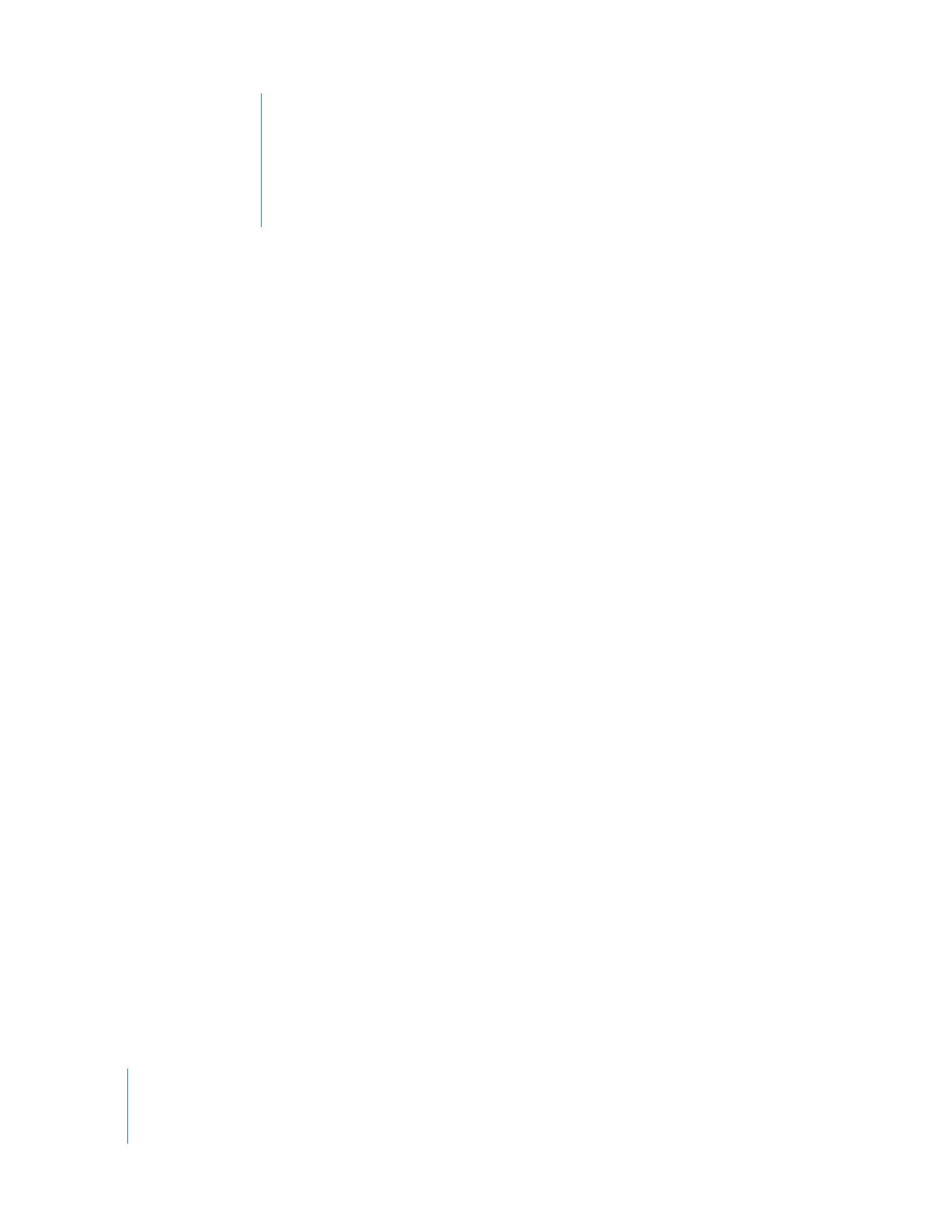
Table des matières
Chapitre 1
4
Bienvenue dans iMovie HD
4
Utilisation de ce document
5
Nouveautés d’iMovie HD 6
6
Avant de commencer
6
Ce que vous apprendrez à faire
7
Ce dont vous avez besoin
9
En savoir plus
Chapitre 2
10
Initiation à iMovie HD
10
Première étape : Commencer un nouveau projet
11
Deuxième étape : Importer de vidéo dans iMovie HD
15
Troisième étape : Choisir la vidéo que vous souhaitez garder
17
Quatrième étape : Construire votre film
20
Cinquième étape : Ajouter des photos à votre film
23
Sixième étape : Ajouter des titres et du texte
25
Septième étape : Retoucher des clips
28
Huitième étape : Ajouter des transitions
30
Neuvième étape : Ajouter une bande-son
30
Ajout de données audio à votre film
31
Ajustage de la longueur des clips audio
32
Ajustage du volume des clips audio
33
Dixième étape : Partagez votre film
Chapitre 3
36
Vue d’ensemble d’iMovie
36
Fenêtre Projet d’iMovie HD
37
Fenêtre principale
38
Visualiseur de clips
39
Chronologie
40
Sous-fenêtre des clips
41
Sous-fenêtre Thèmes
42
Sous-fenêtre Multimédia
42
Audio
43
Photos
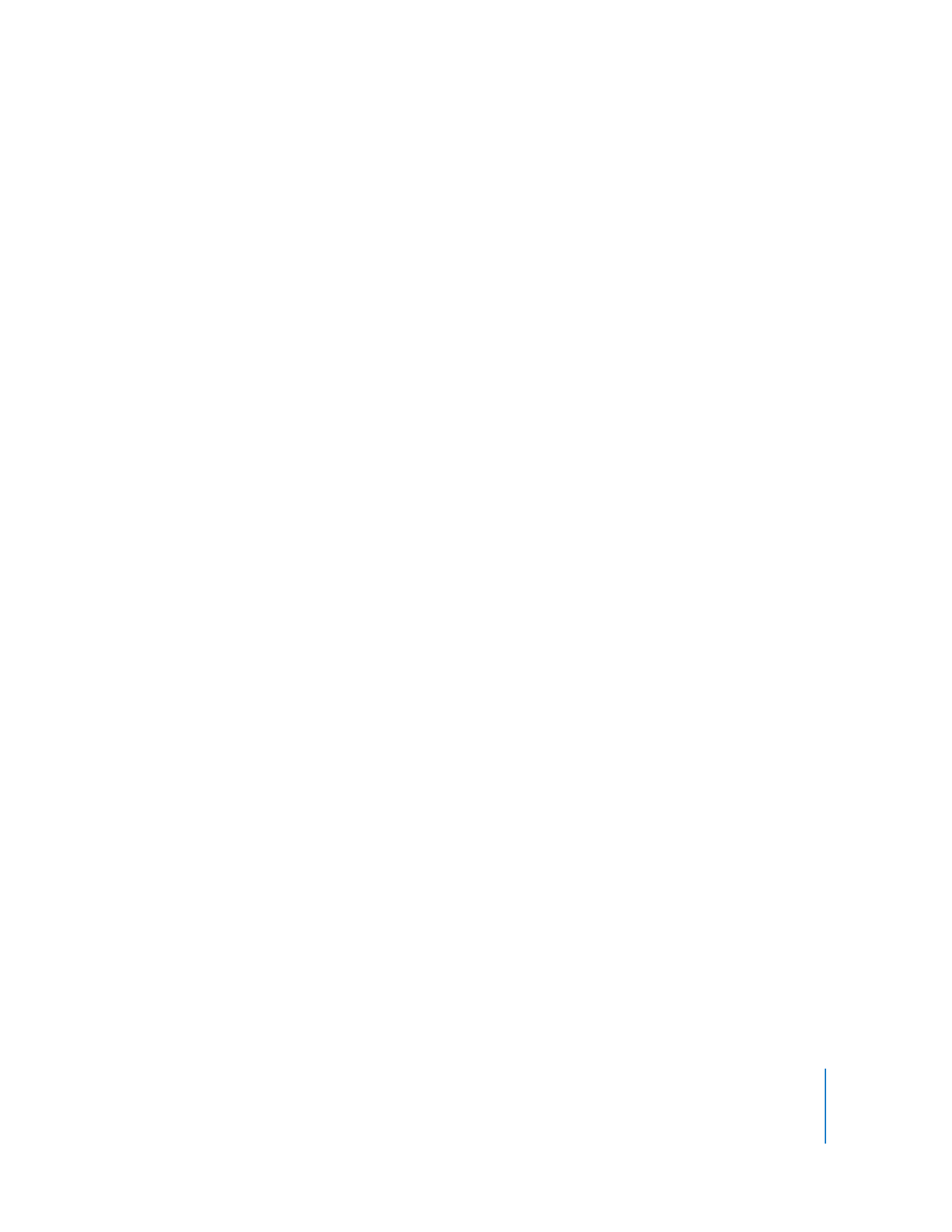
Table des matières
3
44
Sous-fenêtre Montage
44
Titres
45
Transitions
46
Effets vidéo
47
Effets audio
48
Sous-fenêtre des chapitres
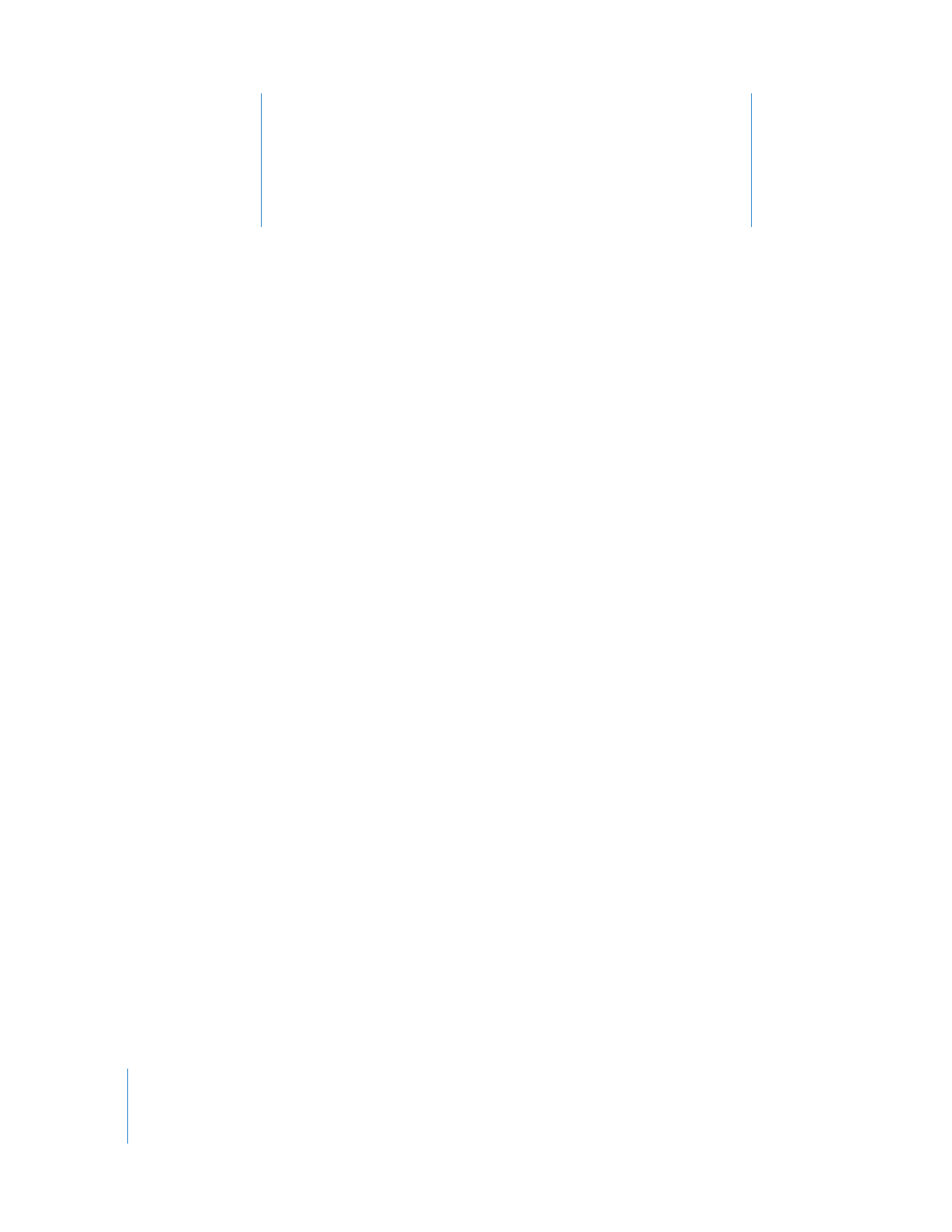
1
4
1